Closed4
Windowsターミナル設定メモ
ピン留めされたアイテム
「このシステムではスクリプトの実行が無効になっているため、ファイルXXXを読み込みことができません」の対処
管理者権限でPowerShellを開く
set-executionpolicy remotesigned
実行ポリシー変更の確認がでるので、「Y」で回答
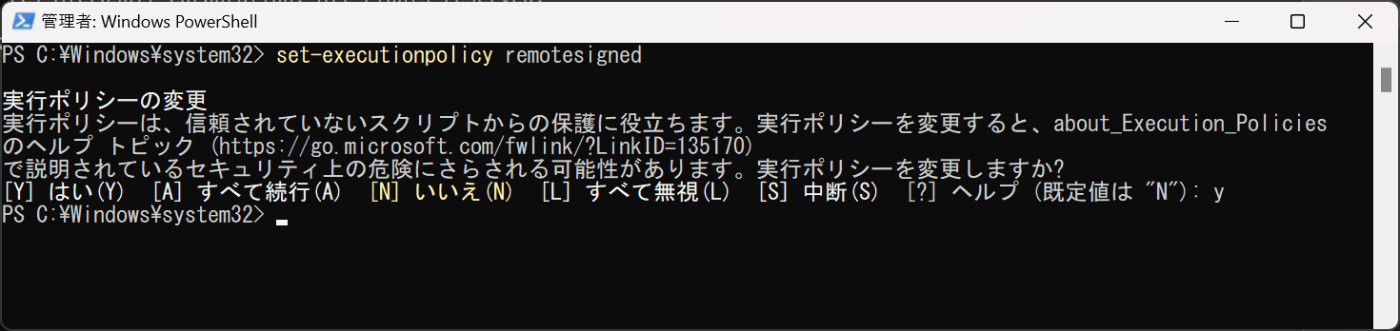
参考
やりたいこと
・PowerShellの最新化
・プロンプト変更
環境:Windows11, version 23H2
ターミナル初期状態
2024/3/29現在、初期設定されているPowerShellは5.1
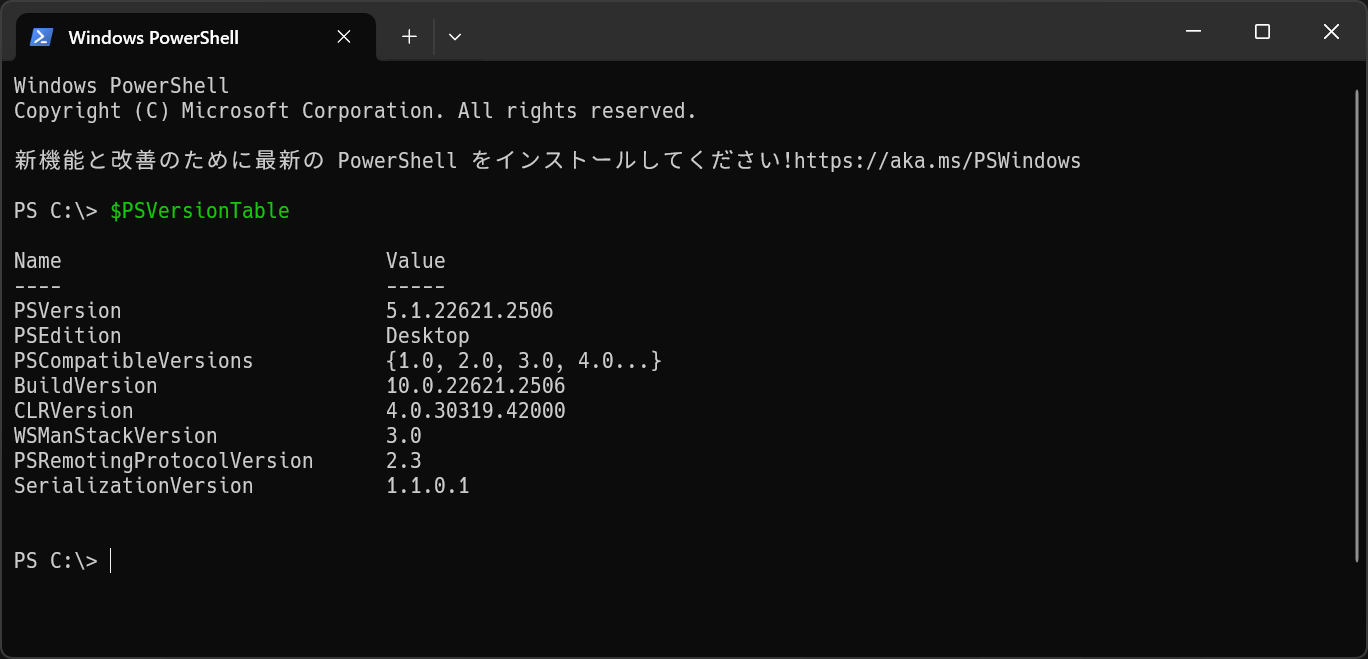
PowerShell最新化
1. Wingetをインストールする
Microsoft Storeから「アプリインストーラー」を入手するとwingetが使えます
参考:「wingetをインストールする」を参照
2. PowerShellの最新化
「Winget を使用して PowerShell をインストールする (推奨)」
Preview版はインストールしなくて大丈夫
3. Windowsターミナルから最新のPowerShellを参照する
3-1. 設定ページを開く
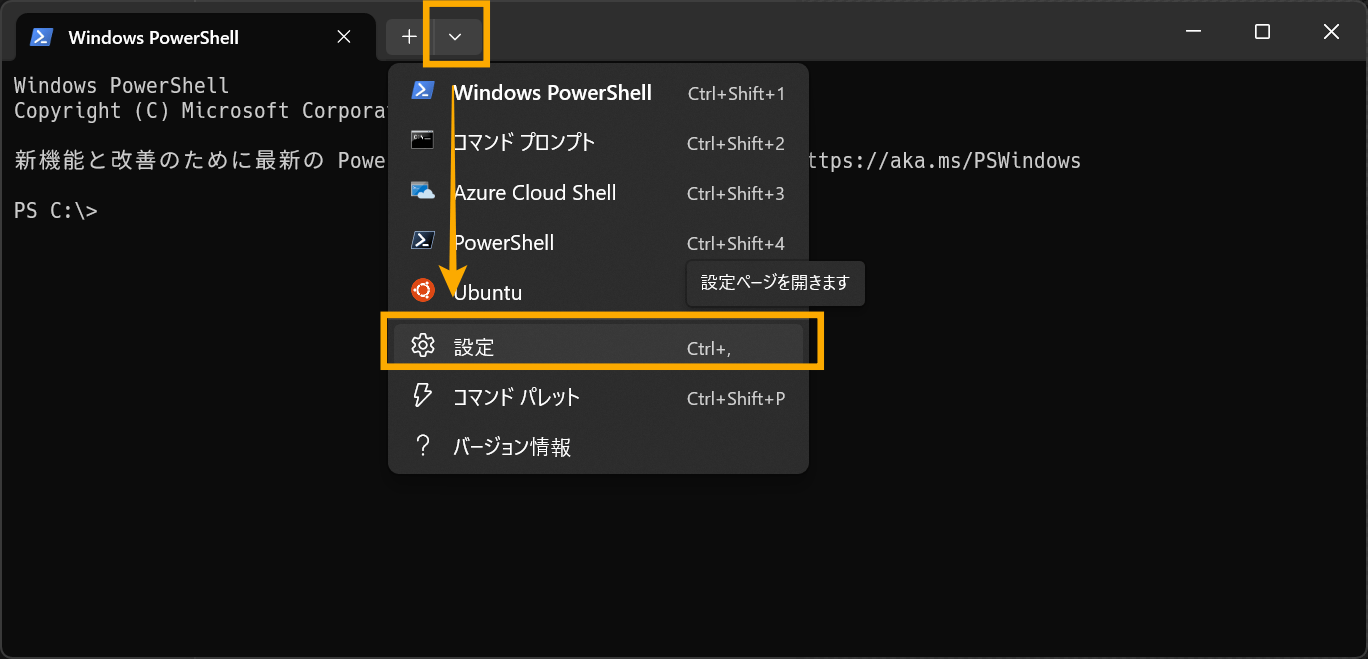
3-2. Wingetで取得したPowerShellを参照させる
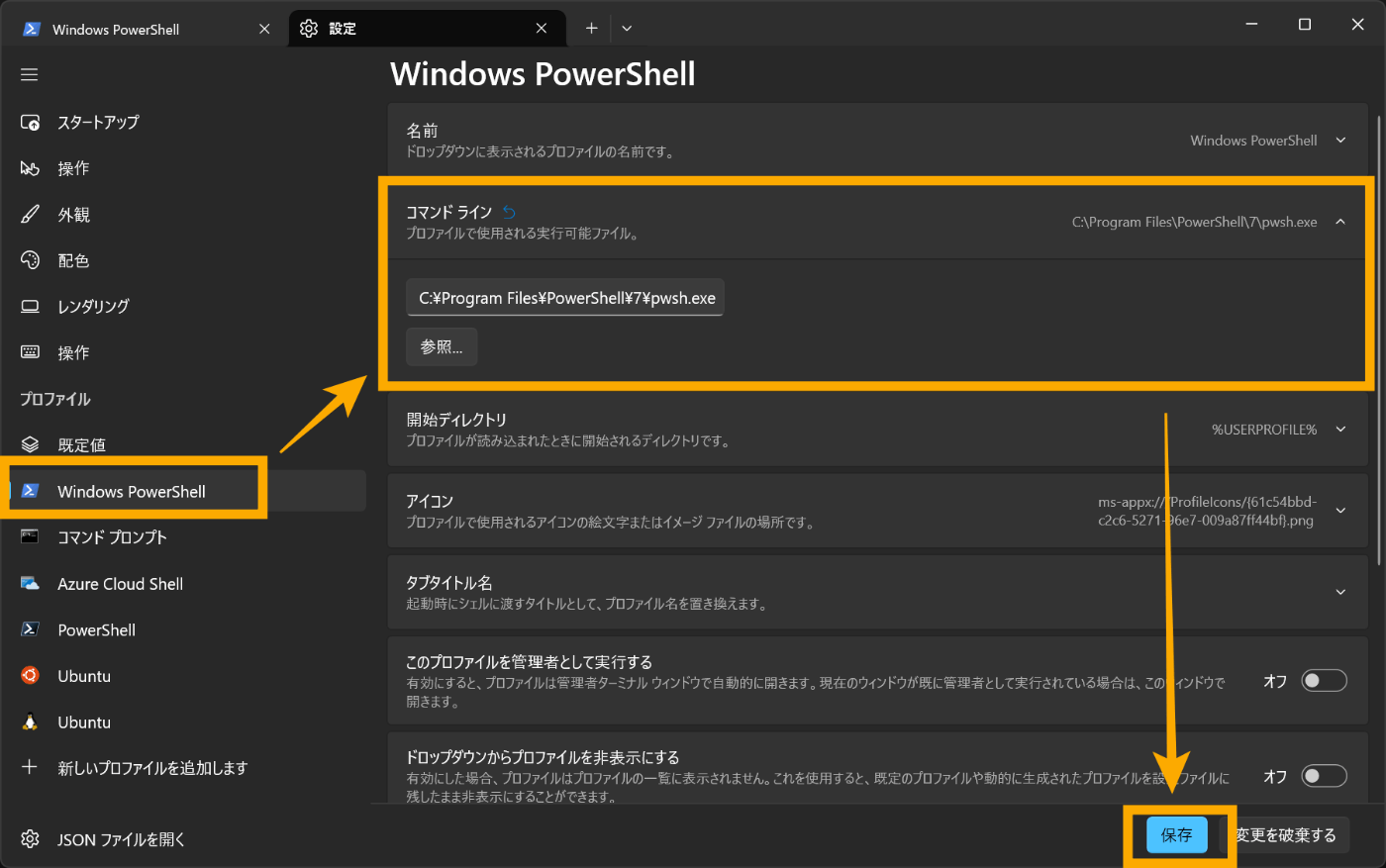
- 左のペインから「Windows PowerShell」を選択
- 右のペインの「コマンドライン」をクリックし、参照ボタンを押下し所定パスのpwsh.exeを選択する。
Wingetで取得したPowerShellは下記フォルダに格納されているはず
C:\Program Files\PowerShell\7\pwsh.exe
- 「保存」ボタン押下を忘れずに
4. Windowsターミナルを再度開く
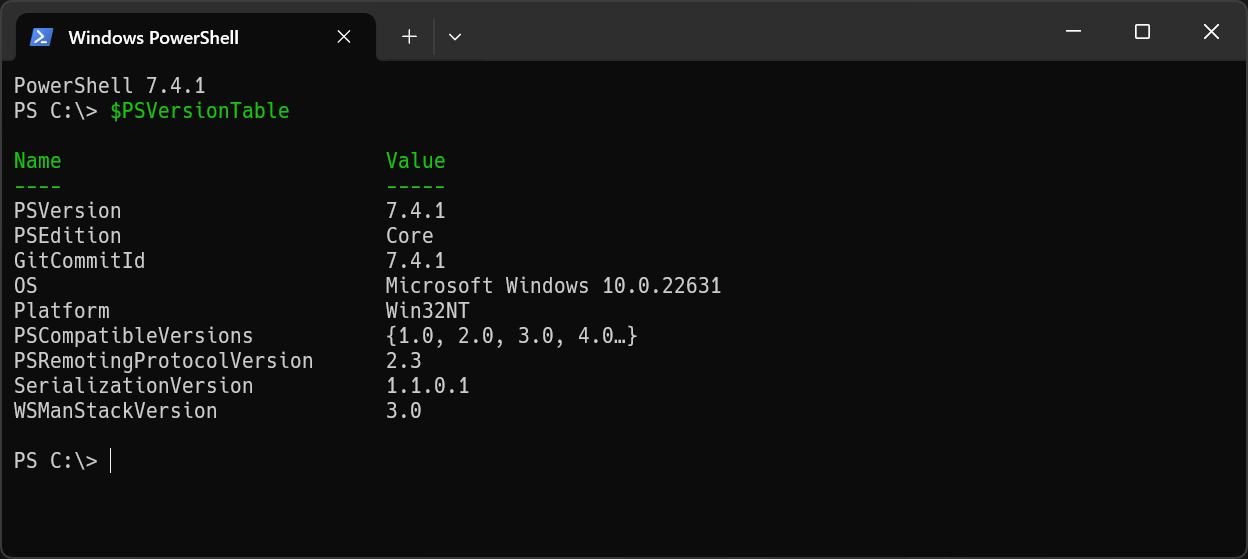
PowerShellが7.4.1になっていることが確認できる。(2024/3現在のバージョン)
PowerShellのプロンプト変更
標準のプロンプトではなく、bashっぽくしたい
こちらの方の記事を参考にするのが早い
このスクラップは2024/03/24にクローズされました